TeXstudio er en gratis og åpen kildekodeditor som brukes til å lage LaTeX-dokumenter. Denne redaktøren er et funksjonsrikt integrert program som hjelper deg med å skrive LaTeX-dokumenter uten problemer. De fremtredende egenskapene til TeXstudio er PDF-visningsprogram, synkronisering av ordnivå, syntaksutheving og referansekontroll. I tillegg kan TeXstudio hjelpe deg med å kontrollere stave- og grammatikkfeil, samt å utføre LaTeX-kommandoer. TeXstudio er et program med flere plattformer og tilbys for alle populære operativsystemer. Fra det tidspunktet denne artikkelen ble lagt ut, er den siste TeXstudio-versjonen 3.0.1.
Denne guiden viser deg hvordan du installerer TeXstudio i Linux-distribusjoner. Vi bruker Ubuntu 20.04 Langsiktig støtte (LTS) for å demonstrere installasjonsprosedyren. For Linux Mint 20 og andre Debian-baserte operativsystemer vil installasjonsprosessen være den samme.
Installere TeXstudio i Ubuntu 20.04
TeXstudio er ikke inkludert i Ubuntu 20.04 base repository, så det må installeres gjennom PPA-depotet (Personal Package Archive). For å installere TeXstudio, er det først nødvendig å legge til PPA-depotet. Bruk følgende fremgangsmåte for å installere TeXstudio i Ubuntu 20.04 gjennom PPA-depotet.
Trinn 1: Legg til TeXstudio PPA Repository
Det første trinnet i installasjonen av TeXstudio er å legge til TeXstudio PPA-depotet. Kjør følgende kommando for å legge til TeXstudio PPA-depotet til systemet ditt:
$ sudo add-apt-repository ppa: sunderme / texstudioSkriv inn sudo-passordet for å kjøre kommandoen.
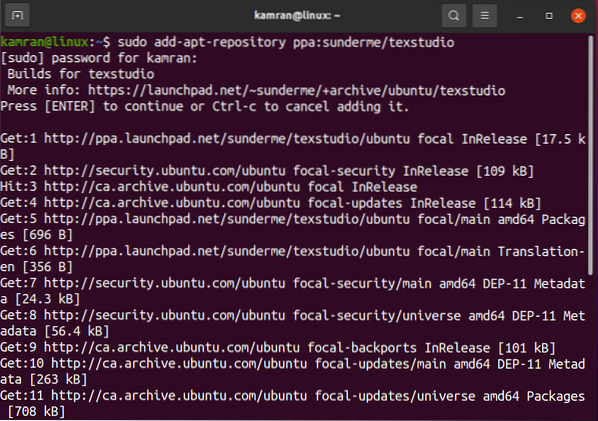
Når du legger til depotet, viser kommandolinjen to alternativer. trykk Tast inn for å fortsette å legge til depotet.
Datalageret skal nå legges til i systemet ditt.
Trinn 2: Fjern tidligere installerte versjoner av TeXstudio
Hvis en eldre versjon av TeXstudio er installert på systemet ditt, anbefales det å fjerne den eldre versjonen før du installerer den nyeste versjonen. Kjør følgende kommando for å gjøre det:
$ sudo apt fjerne texstudio-doc texstudio-l10n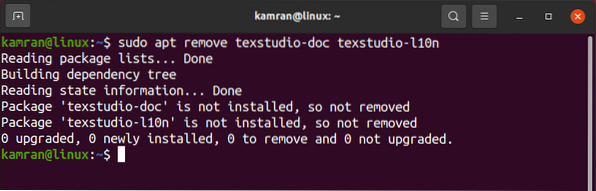
Den tidligere installerte versjonen av TeXstudio skal nå fjernes.
Trinn 3: Oppdater Apt Cache
Oppdater deretter apt-depotbufferen til Ubuntu 20.04-systemet. Det anbefales at du oppdaterer apt-cachen før du installerer nye programvareprogrammer eller pakker. Kjør følgende kommando for å oppdatere apt-cache:
$ sudo apt oppdatering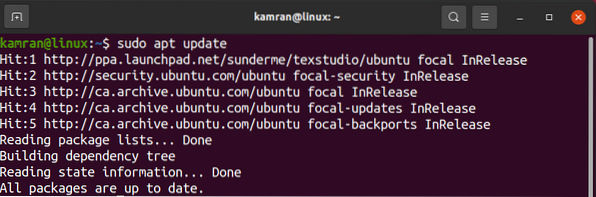 Trinn 4: Installer sist
Trinn 4: Installer sist
TeXstudio versjon
Deretter installerer du den nyeste versjonen av TeXstudio på Ubuntu 20.04-systemet gjennom følgende kommando:
$ sudo apt installere texstudio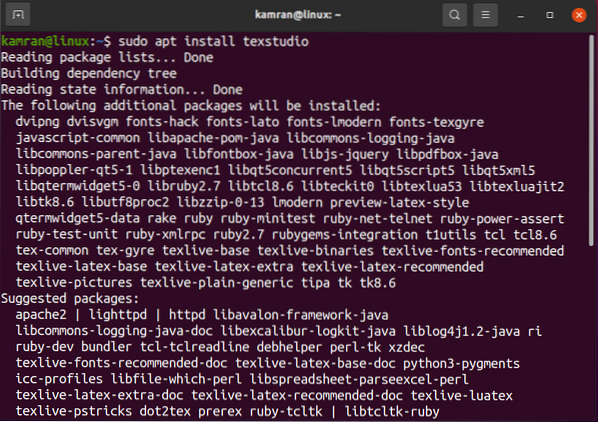
Mens TeXstudio installeres, vil kommandoen vise alternativene 'ja' og 'nei' og spør deg om du vil fortsette installasjonsprosessen.
Trykk på 'y' på terminalen for å utføre installasjonsprosessen.
Trinn 5: Bekreft installasjonen av TeXstudio
Etter å ha installert TeXstudio, kan du bekrefte at installasjonen var vellykket via følgende kommando:
$ texstudio - versjon
Kommandoen ovenfor viser den siste versjonen av TeXstudio installert på systemet ditt.
Utgangen viser at den siste versjonen av TeXstudio (3.0.1) har blitt installert på min Ubuntu 20.04-systemet.
Start TeXstudio i Ubuntu 20.04
Når vi har installert programvaren, er vi nå klare til å starte TeXstudio-applikasjonen. TeXstudio-applikasjonen kan lanseres gjennom terminalen, samt fra applikasjonsmenyen. For å starte TeXstudio-applikasjonen fra terminalen, kjør følgende kommando:
$ texstudio
For å starte TeXstudio-applikasjonen fra applikasjonsmenyen, åpne applikasjonsmenyen og søk etter 'TeXstudio.'
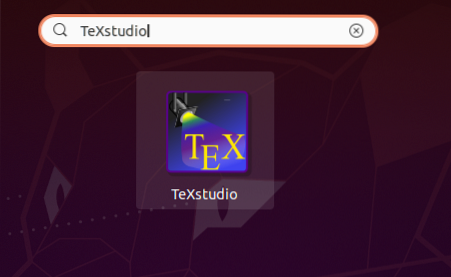
Etter søking vises TeXstudio-applikasjonen. Start applikasjonen ved å klikke på ikonet som vises.
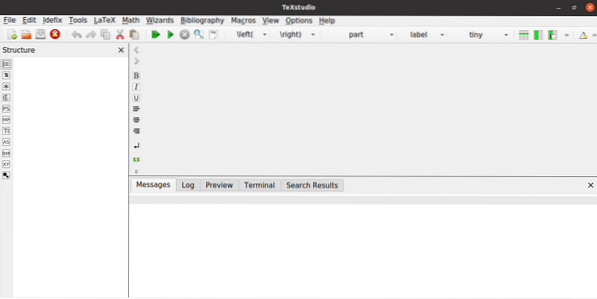
TeXstudio-applikasjonen er nå klar til bruk.
Fjern TeXstudio fra Ubuntu 20.04
Hvis du av en sjanse vil fjerne TeXstudio fra Ubuntu 20.04-system, kjør følgende kommando for å gjøre det:
$ sudo apt remove --autoremove texstudio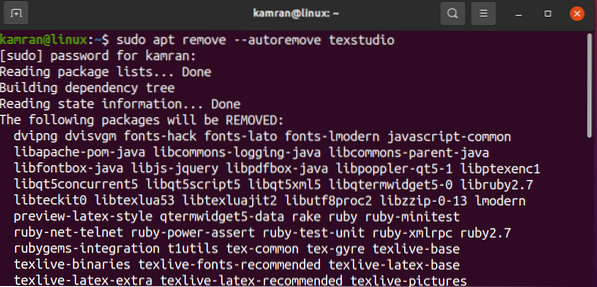
Konklusjon
TeXstudio er en open source-editor som brukes til å lage LaTeX-dokumenter. TeXstudio brukes til å skrive vitenskapelige dokumenter og rapporter. Denne artikkelen forklarte hvordan du installerer TeXstudio i Linux-distribusjoner ved hjelp av Ubuntu 20.04 for å vise TeXstudio-installasjonsprosedyren i Linux.
 Phenquestions
Phenquestions


